爱奇艺会员怎么退出账号?以下内容主要是在电子数码产品中针对遇上登录的爱奇艺账号怎么退出登录等问题,我们该怎么处理呢。下面这篇文章将为你提供一个解决思路,希望能帮你解决到相关问题。追剧可是消遣时间的好办法之一,那么当你几个朋友想用你的账号时,你就不得不退出爱奇艺的账号,该怎么退出呢。
爱奇艺会员怎么退出账号
1、打开爱奇艺App,在我的界面点击设置。
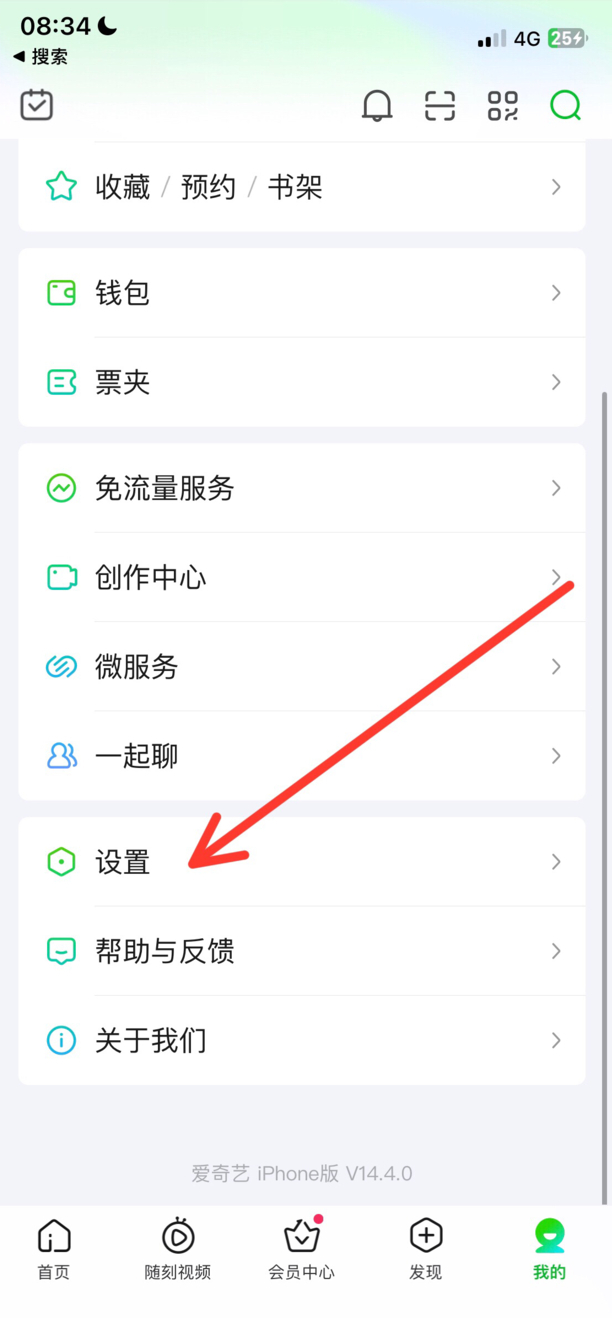
2、点击退出登陆。
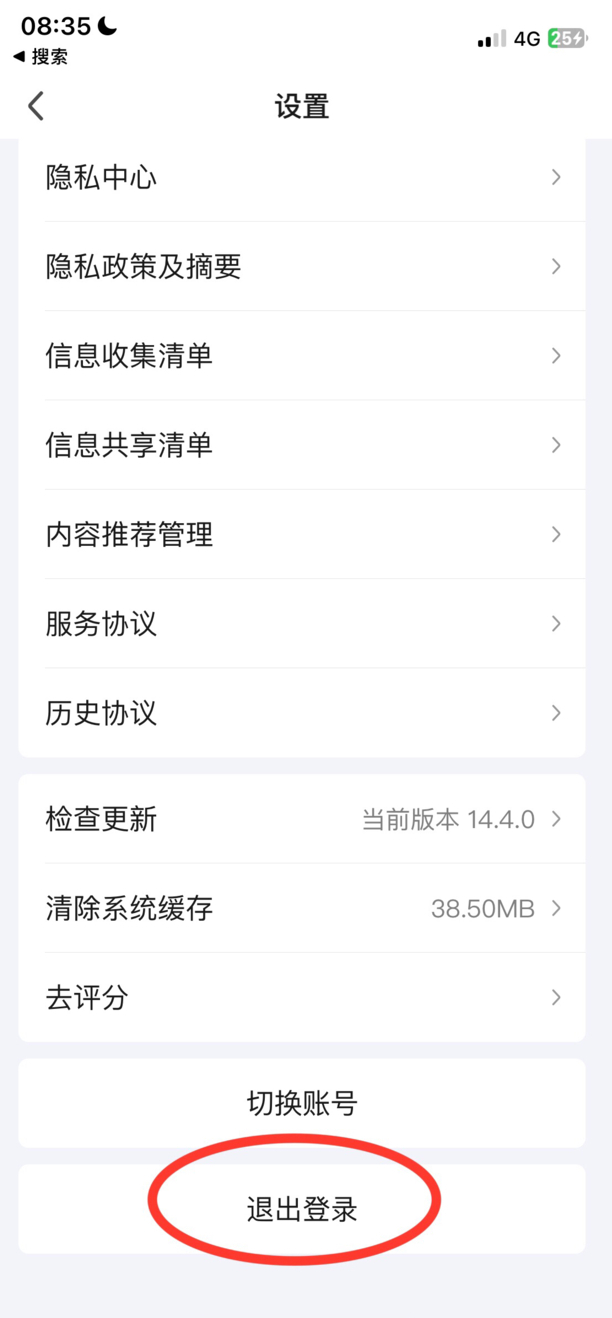
3、再次点击退出登陆即可。
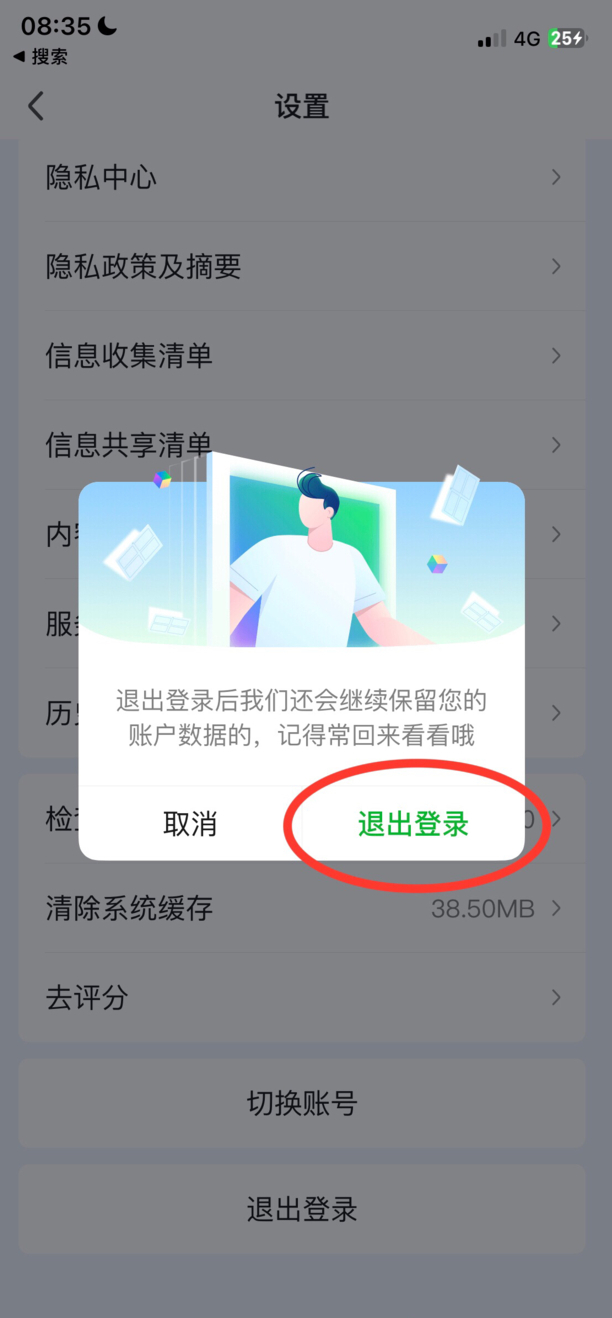
电脑端退出爱奇艺方法步骤
1、打开电脑爱奇艺,鼠标放置到头像上,然后在弹出的页面点击退出
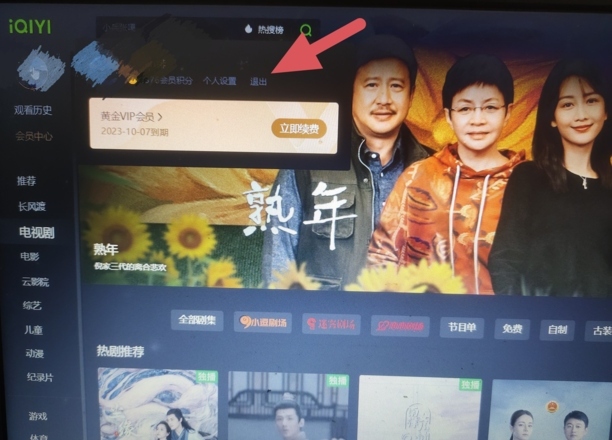
2、点击确定退出即可成功
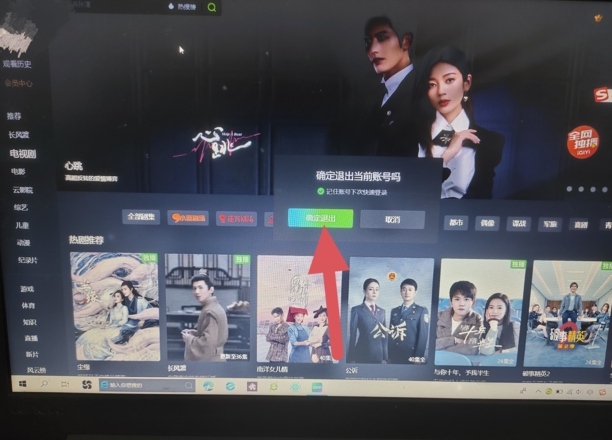
登录的爱奇艺账号怎么退出登录
步骤一:首先打开【爱奇艺】,选用下方【我的】这个选项,一直下滑找到【设置】功能并打开它,然后再下滑一下就可以看到【退出登录】这个选项;

步骤二:点击它,在弹出来的菜单中选择【退出登录】,之后可以看到你的账号已经退出了,快去试试吧。
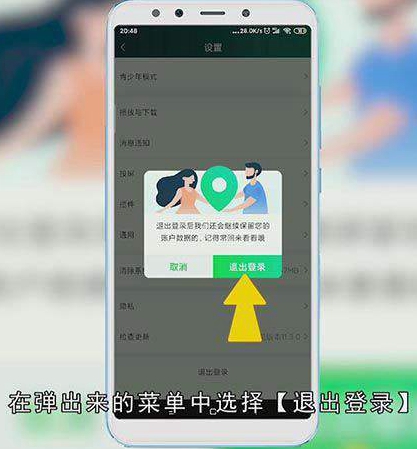
总结
本图文教程演示机型:小米CC9 pro,适用系统:MIUI 11.0.63,软件版本:爱奇艺 11.3.0;以上就是关于登录的爱奇艺账号怎么退出登录的全部内容,希望本文的介绍能帮你解决到相关问题,如还需了解其他信息,请关注本站其他相关信息。
